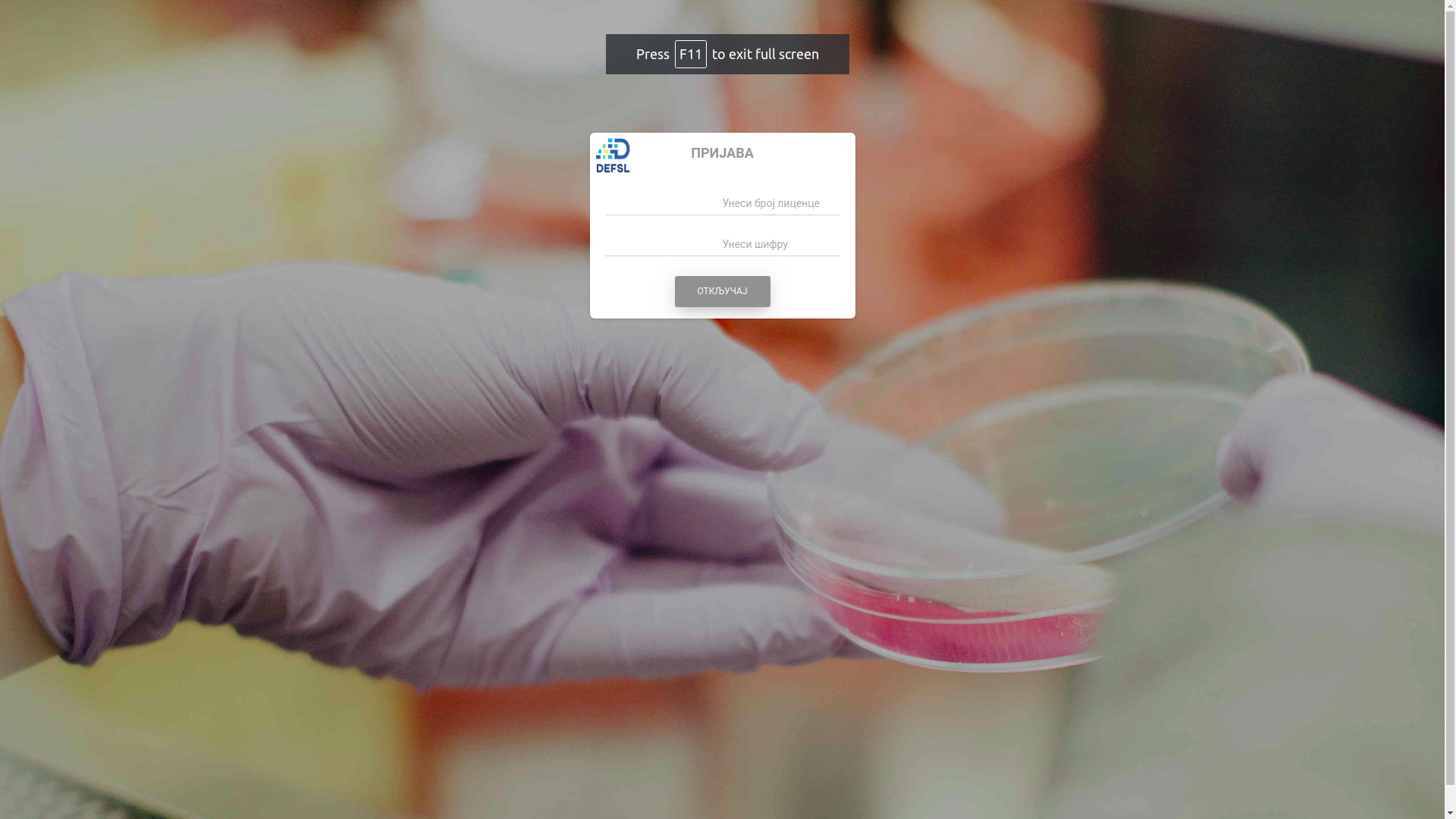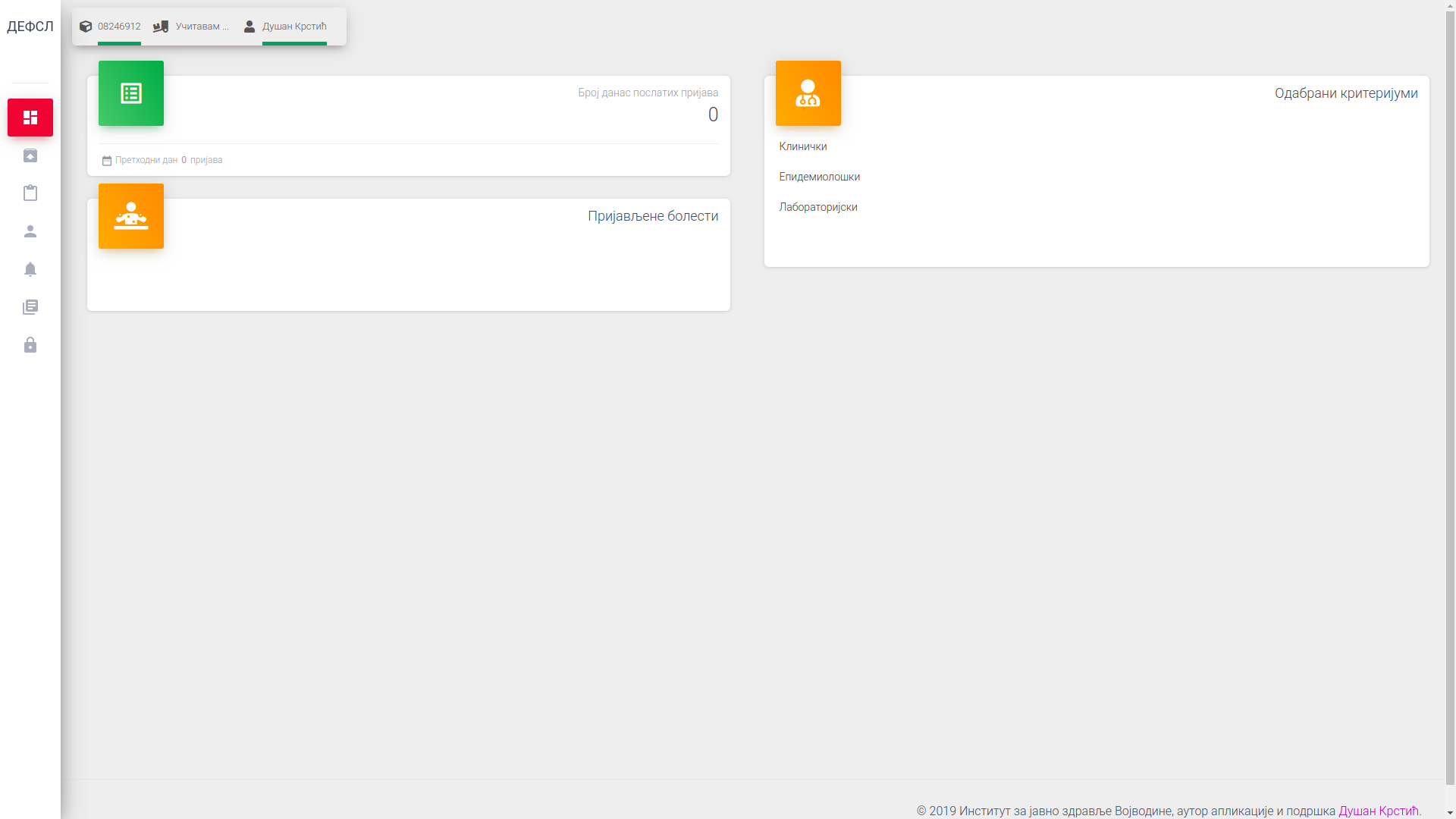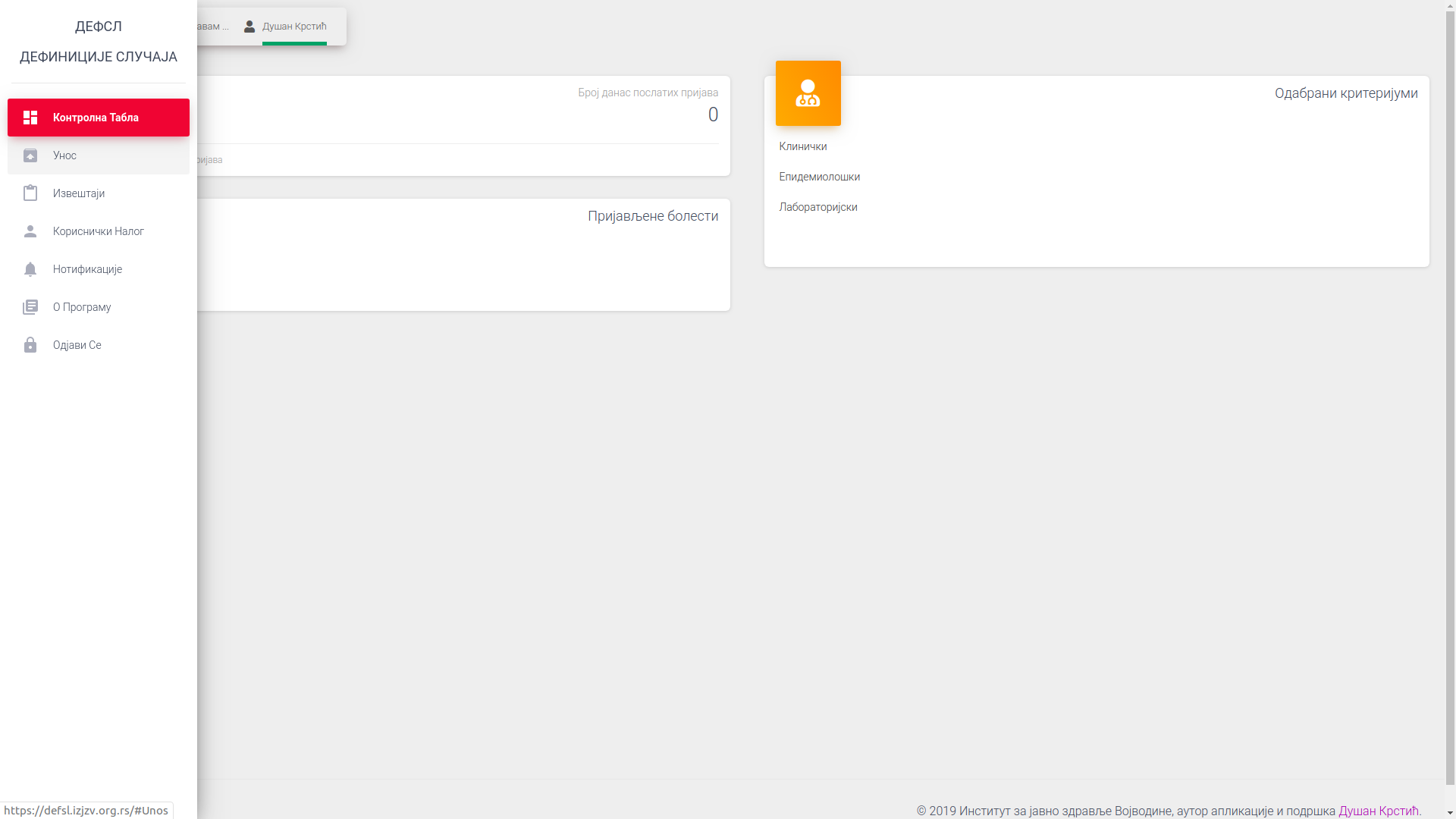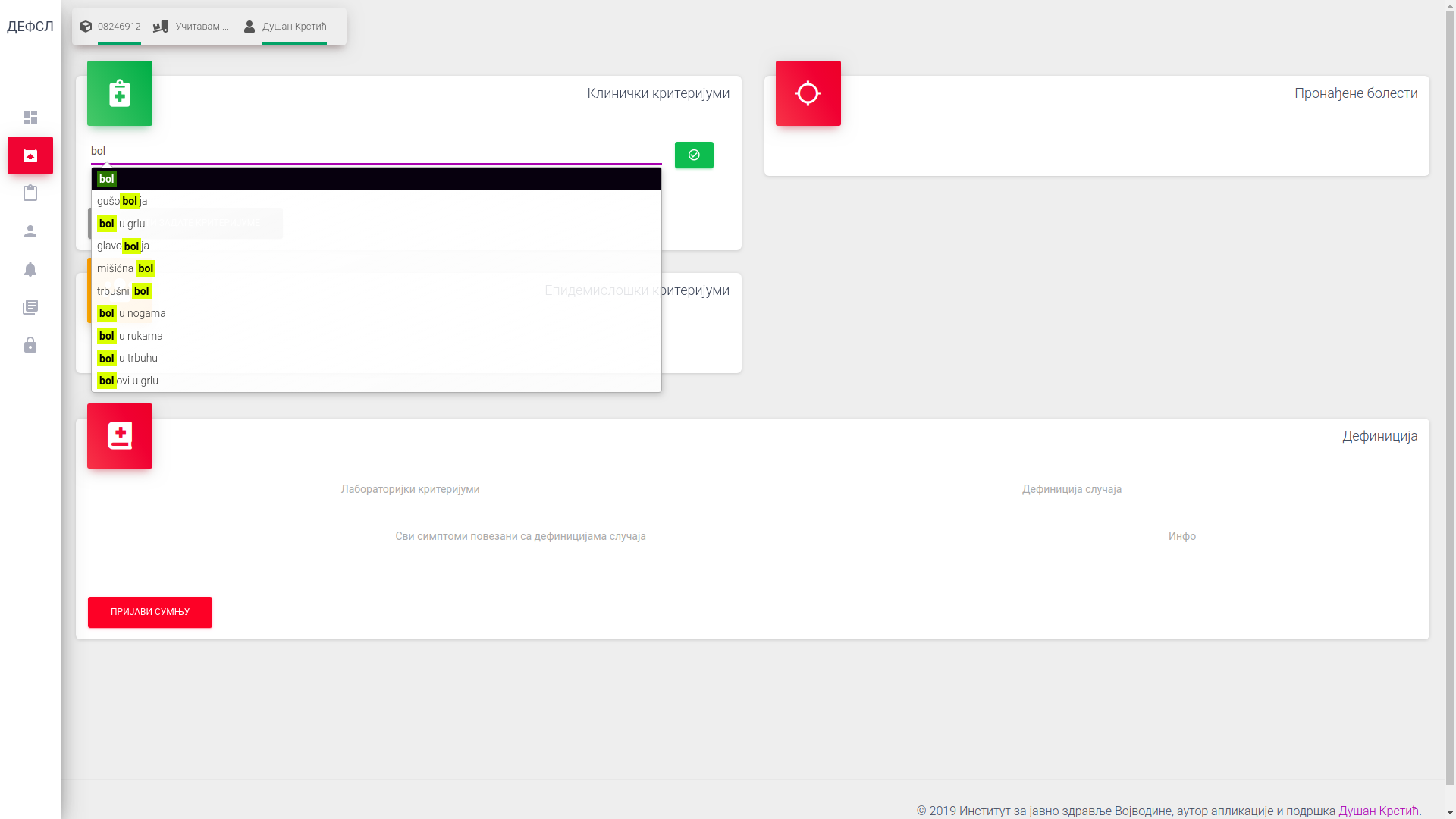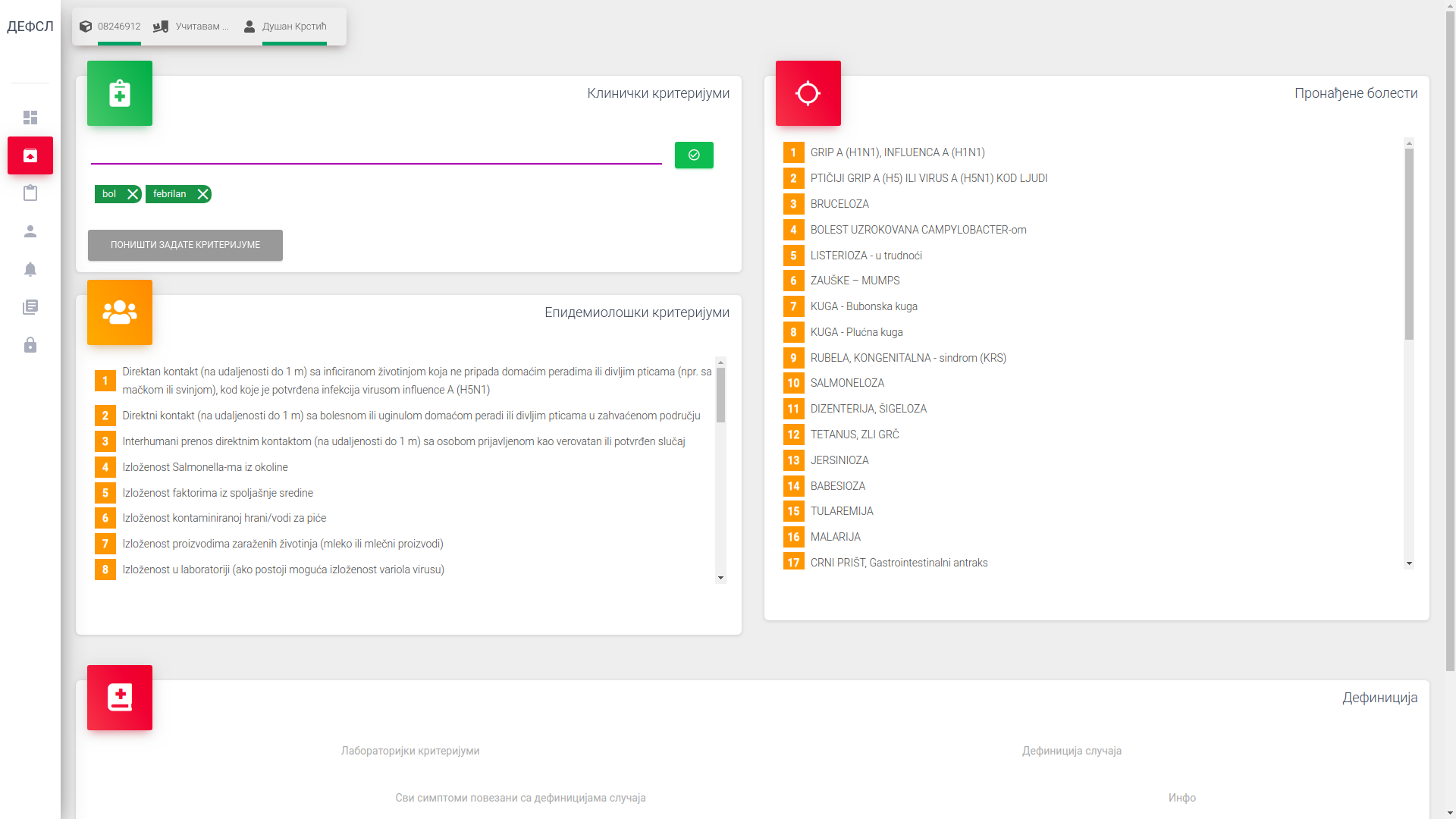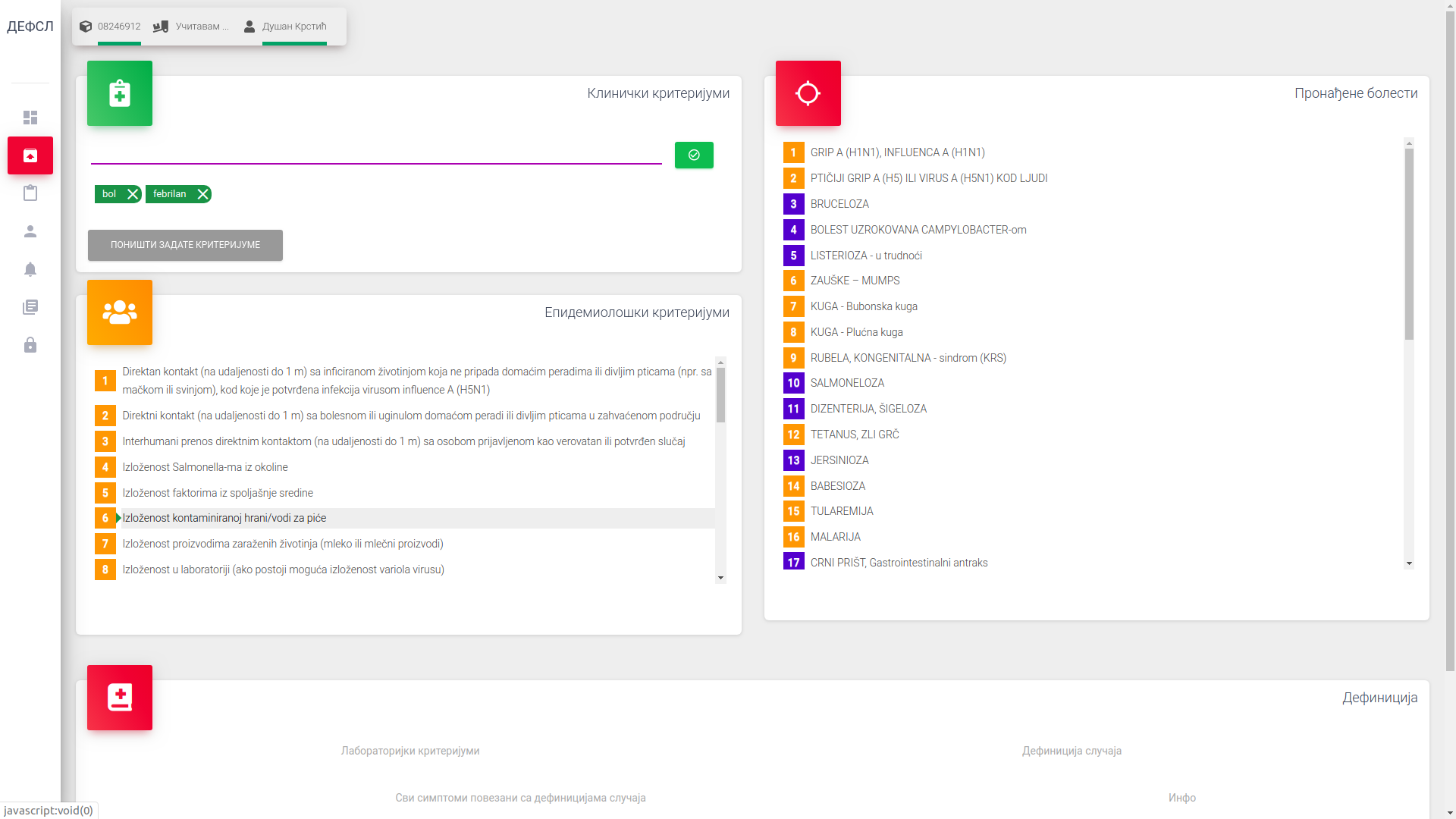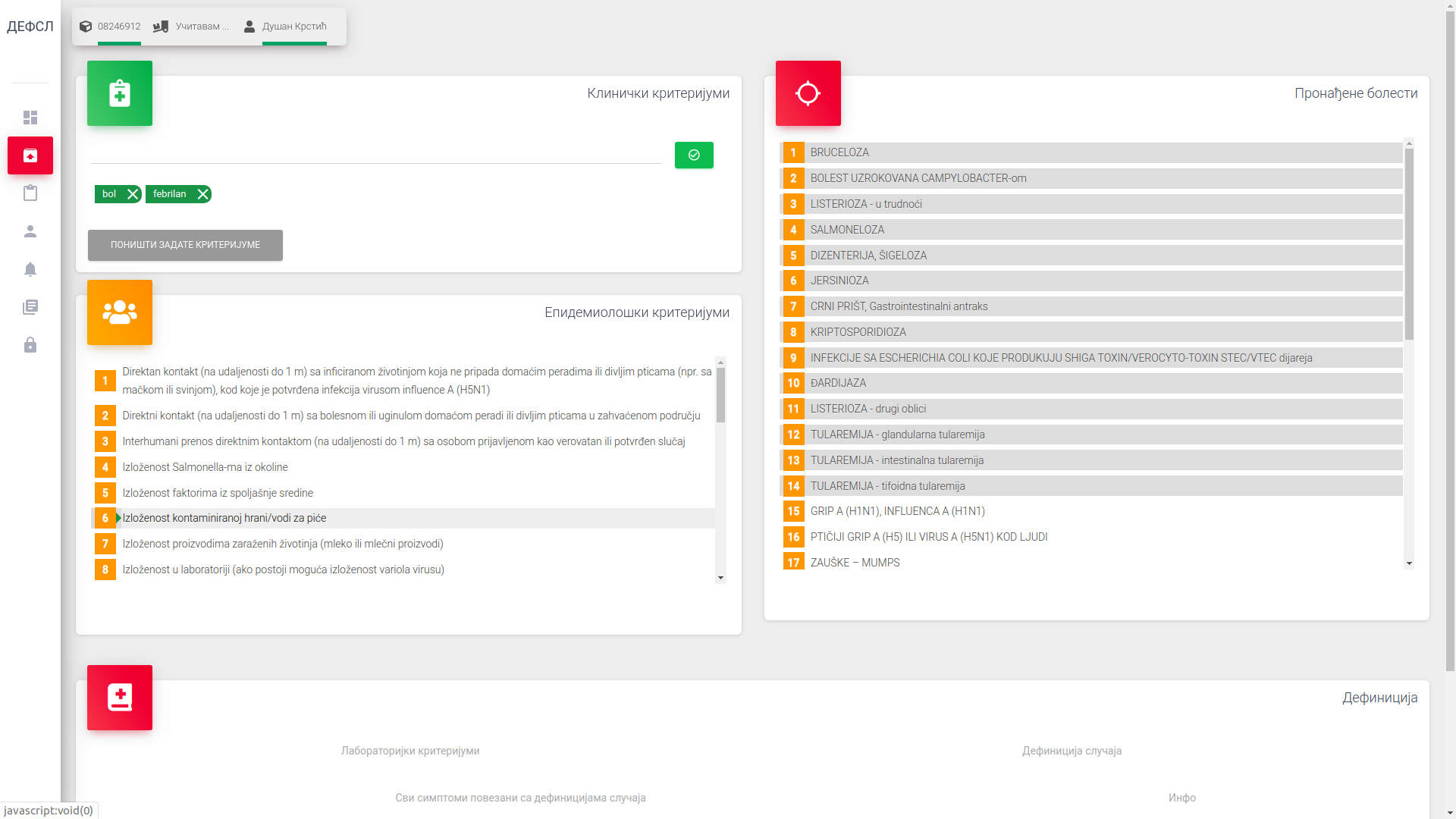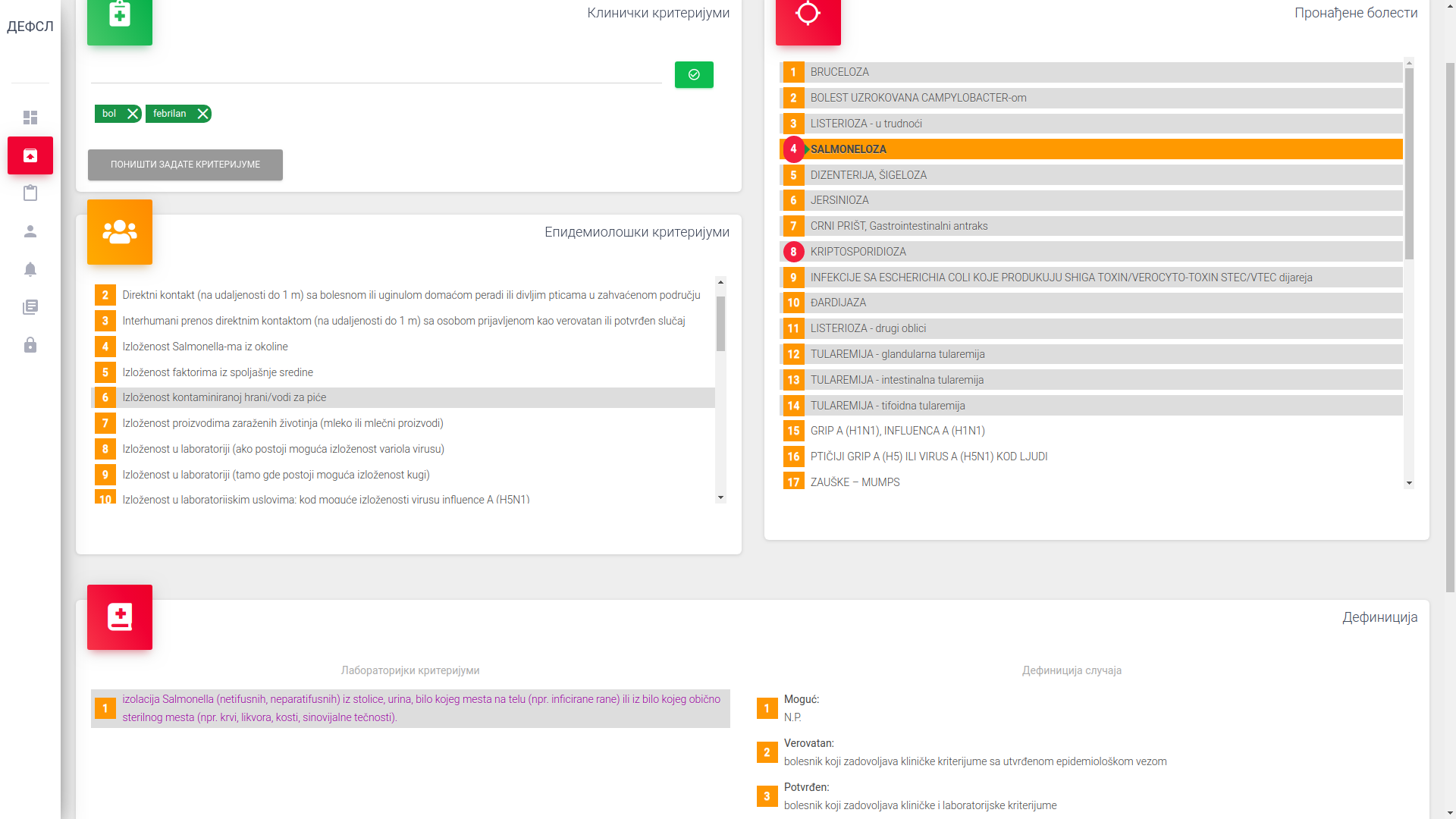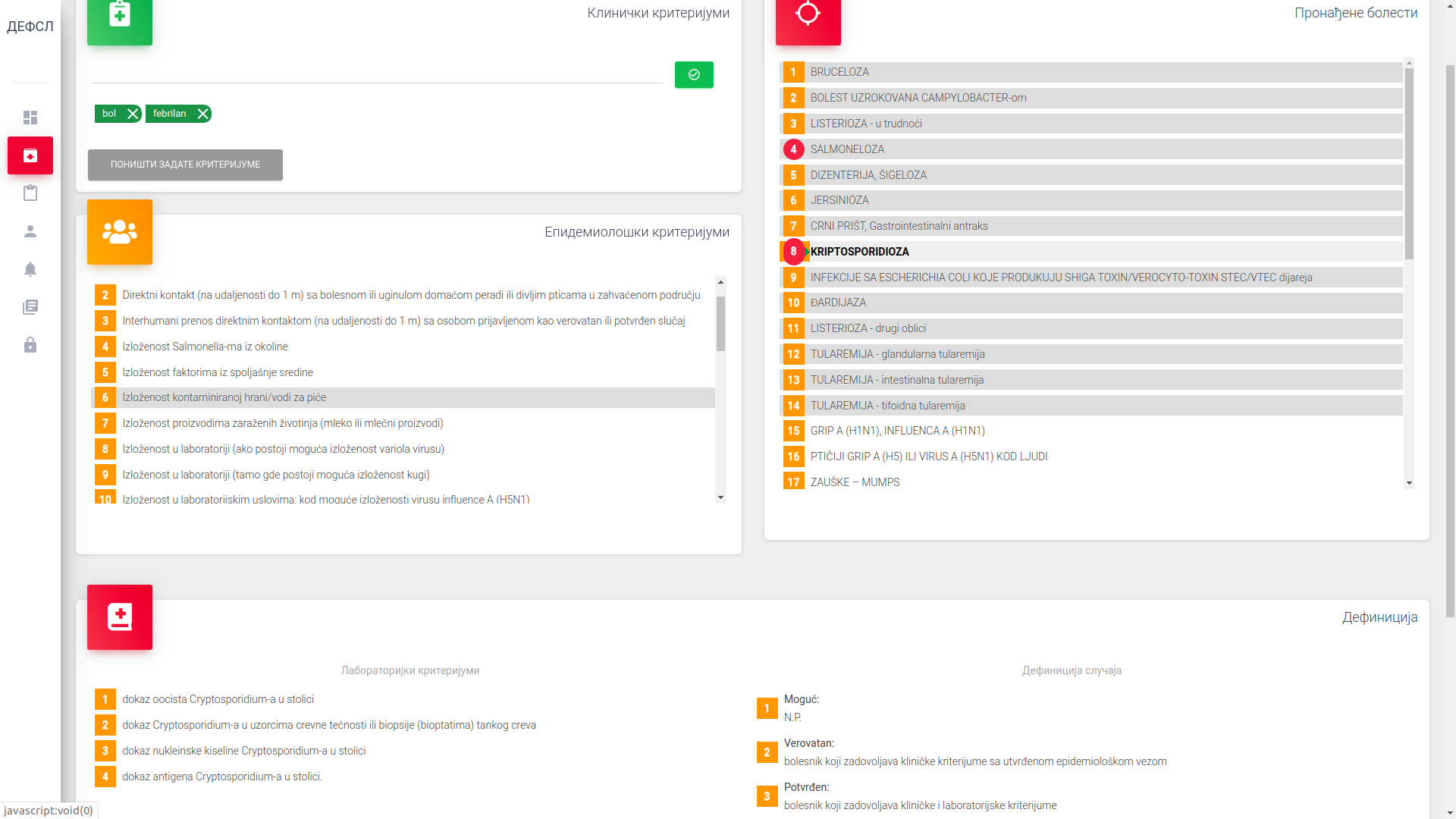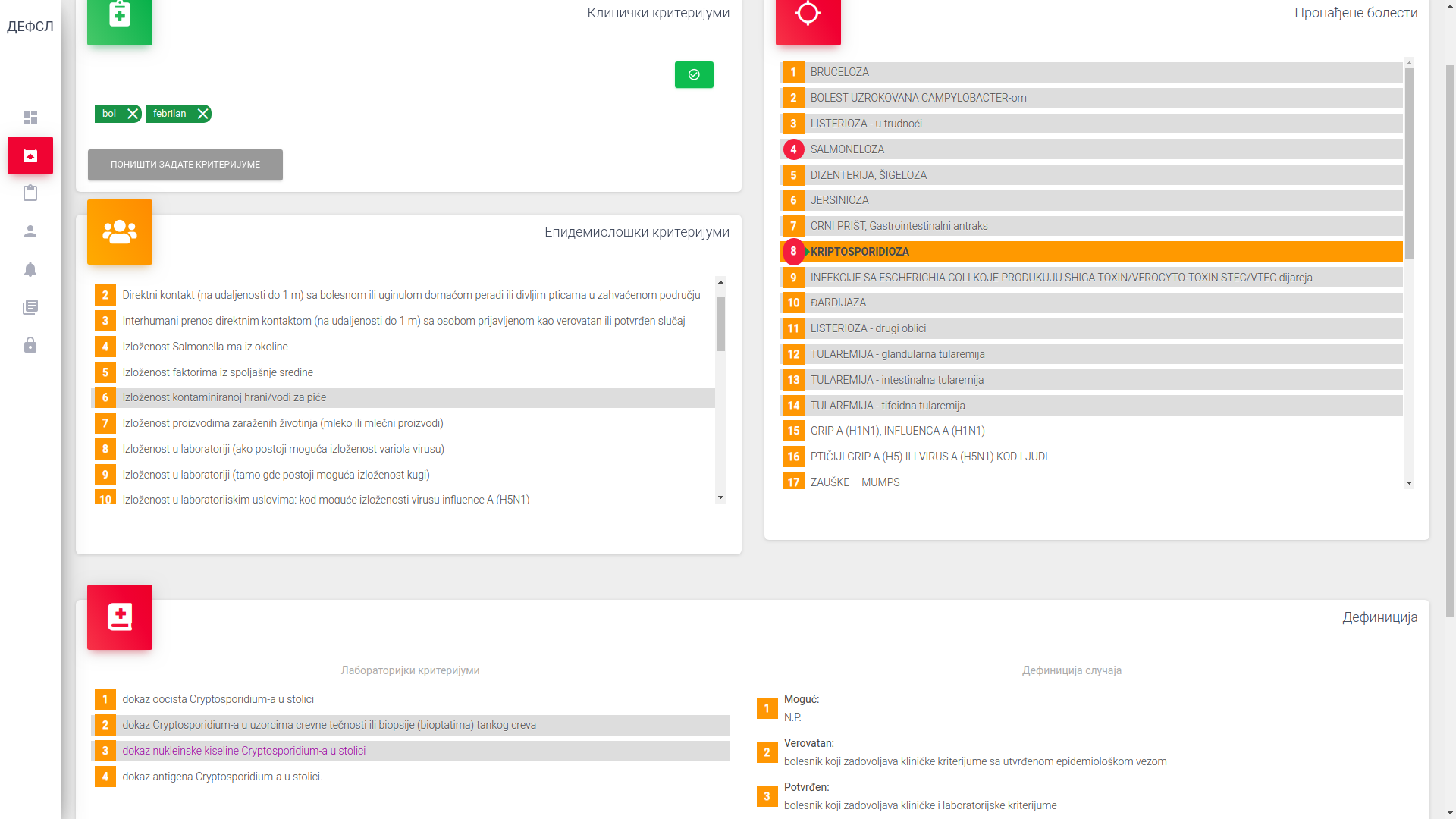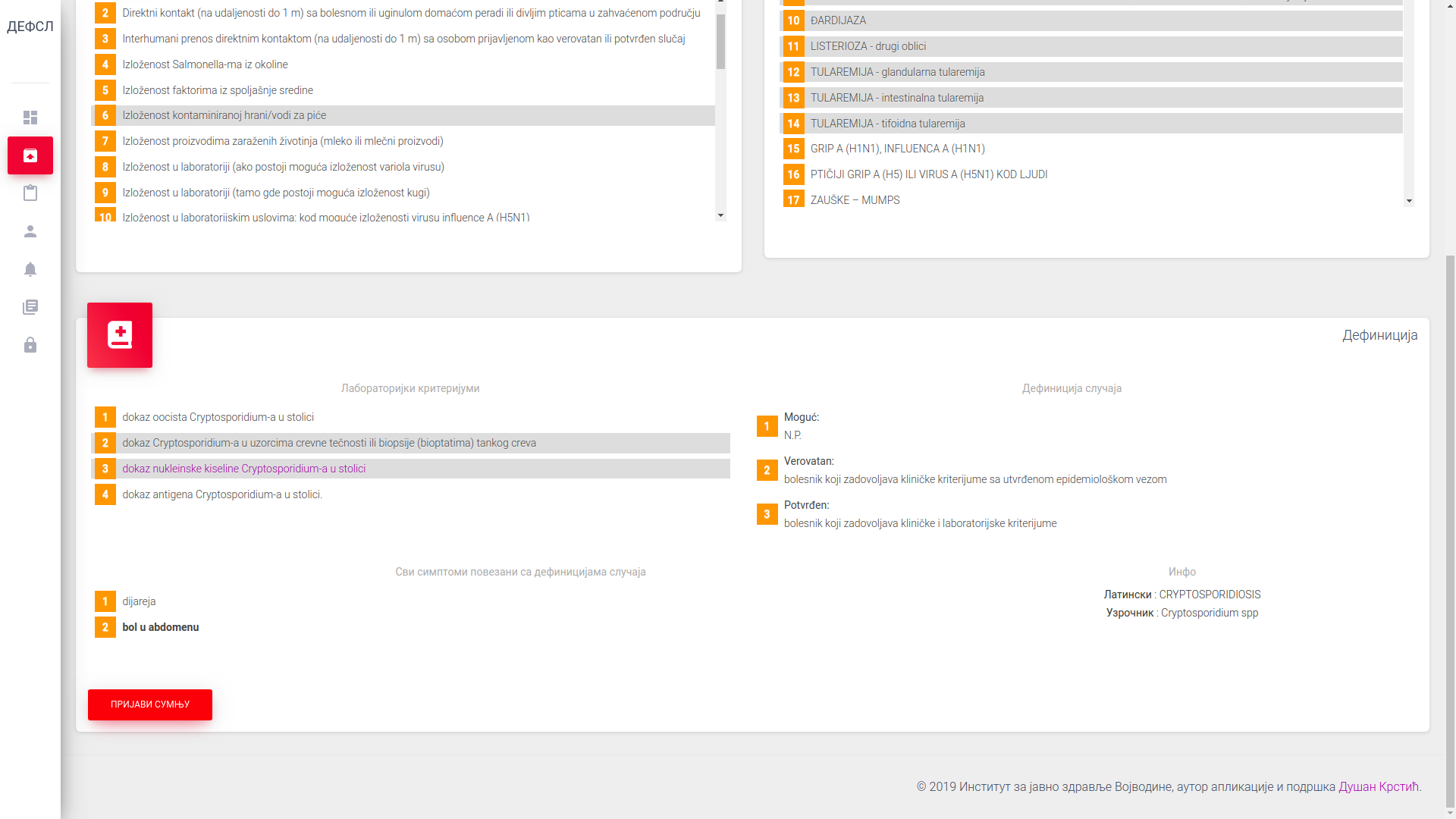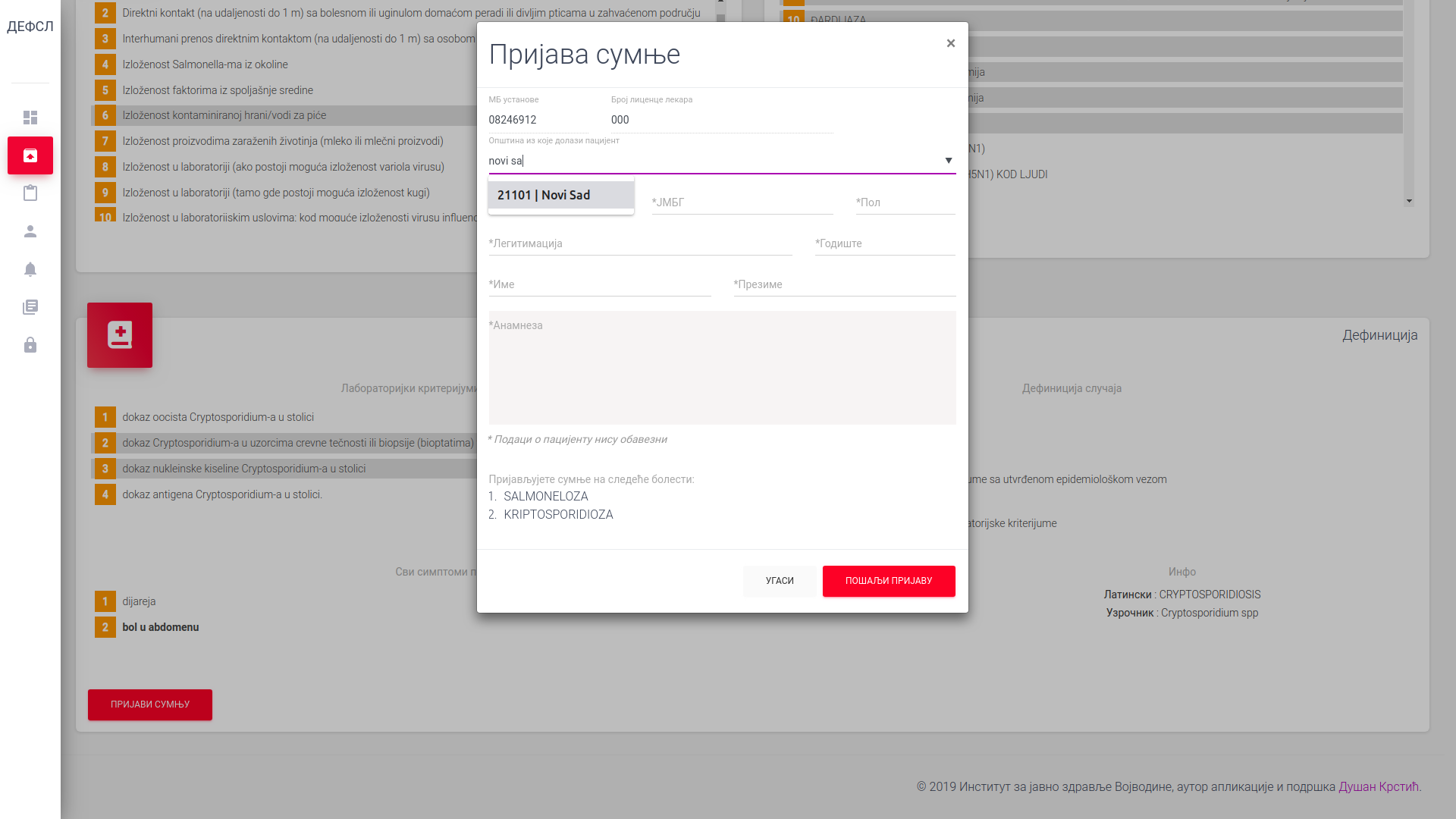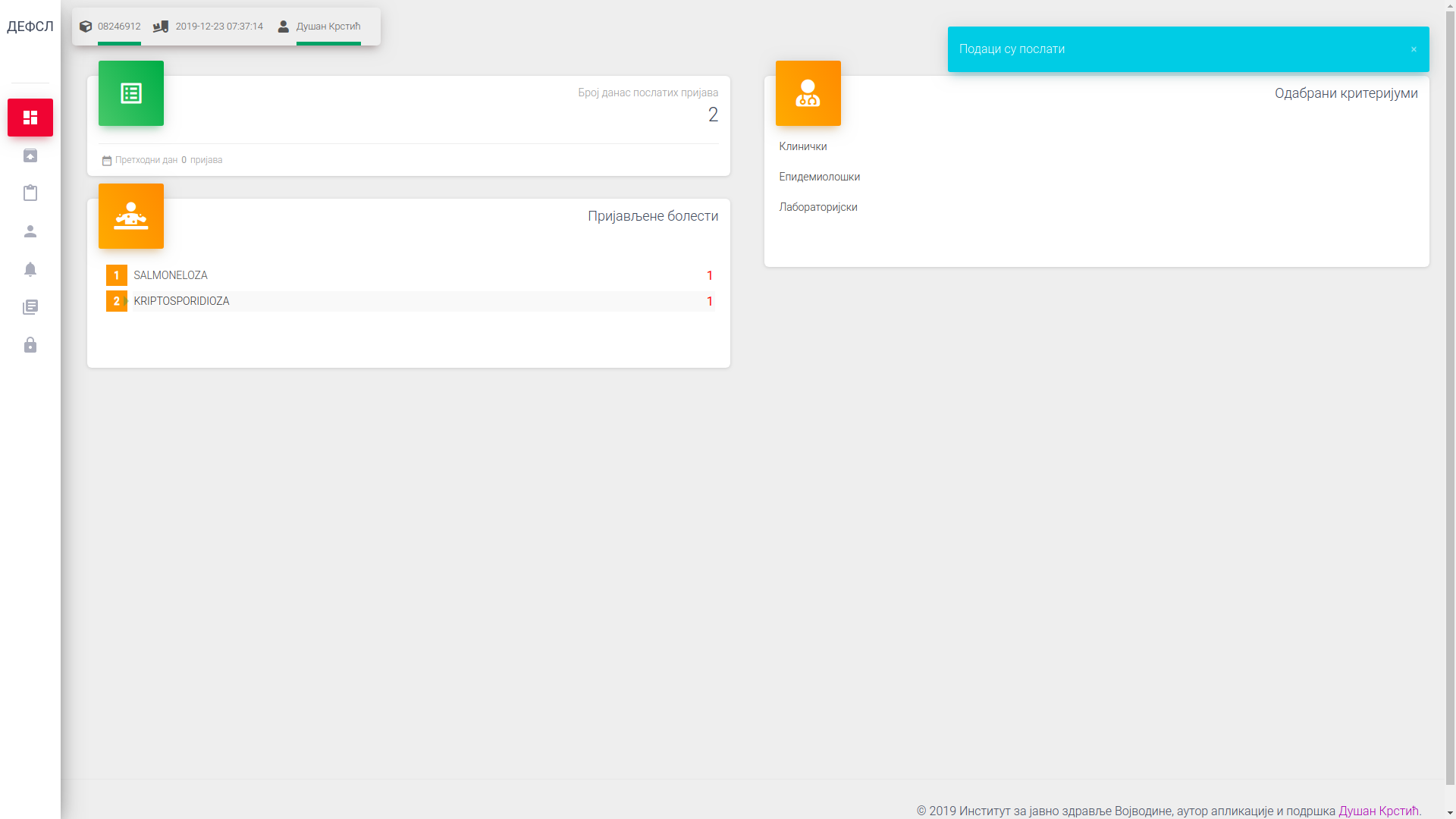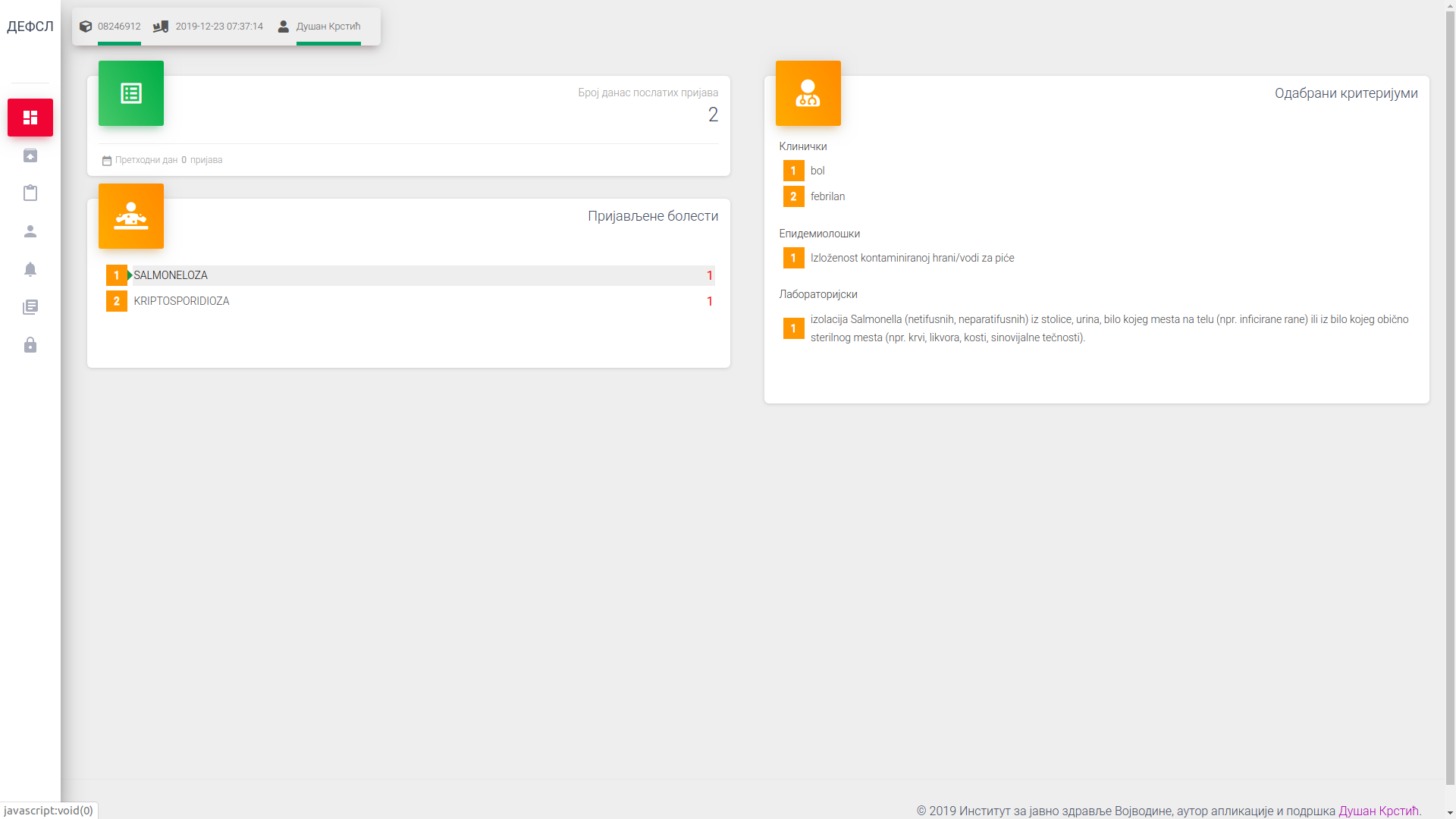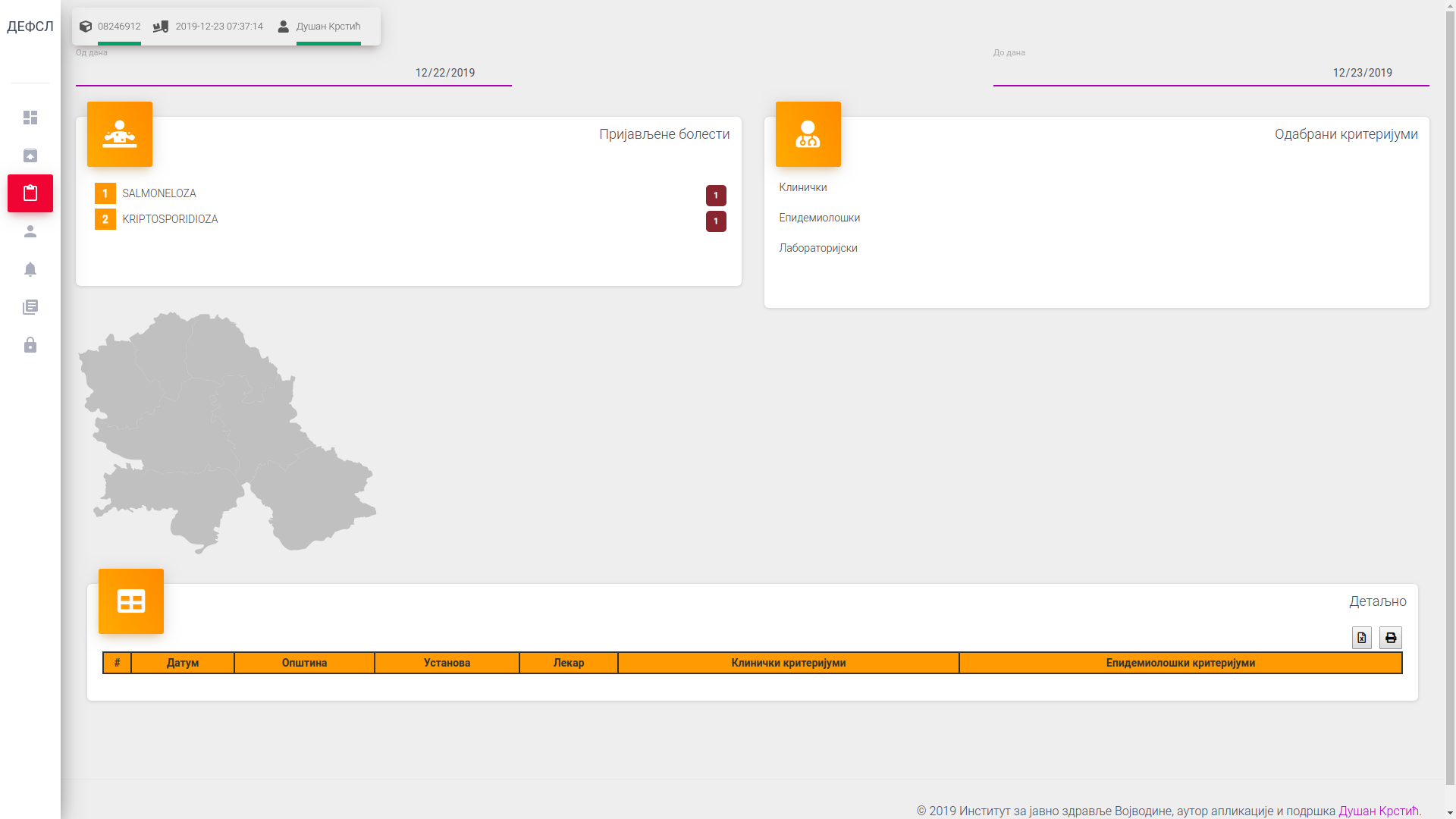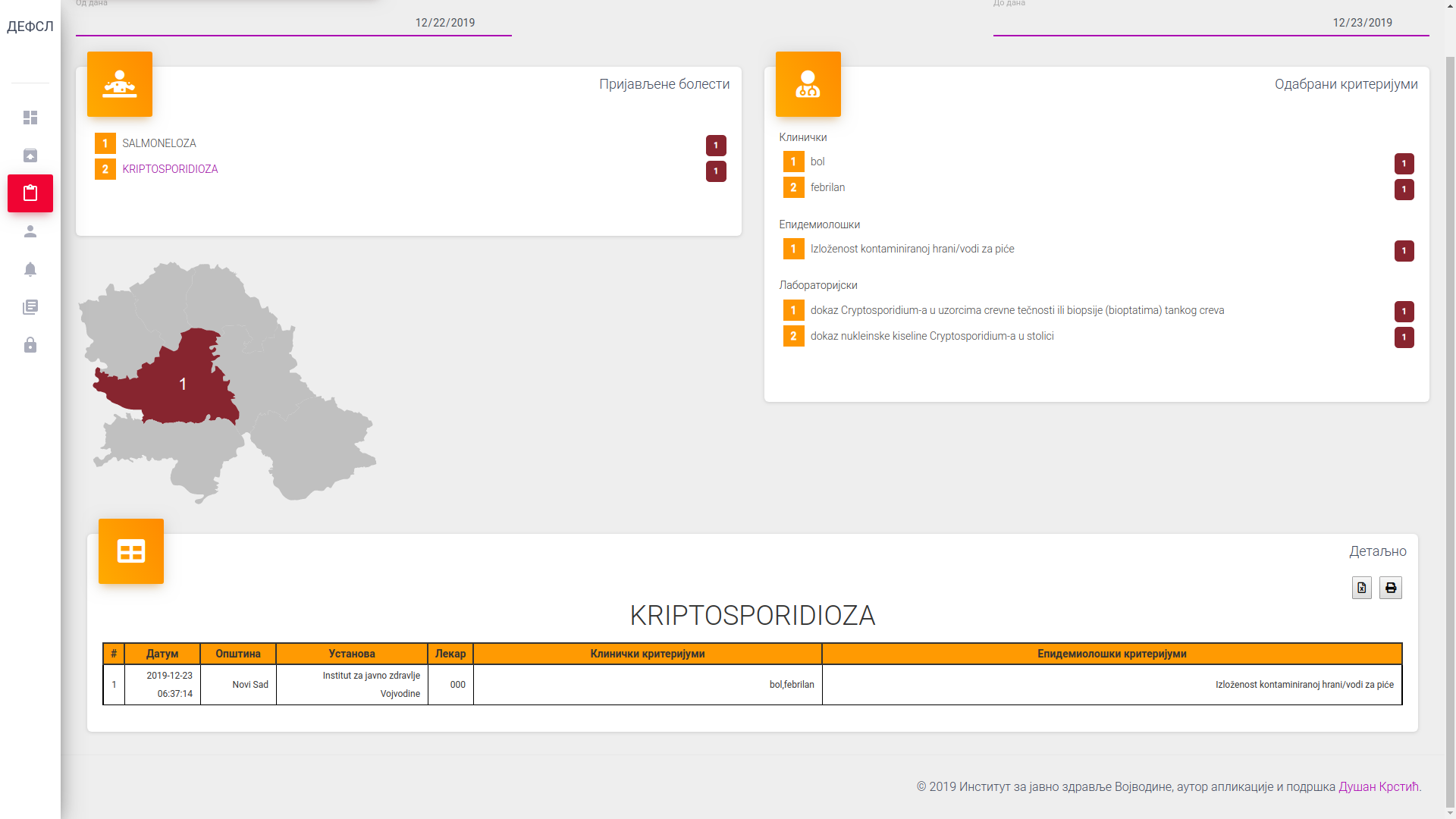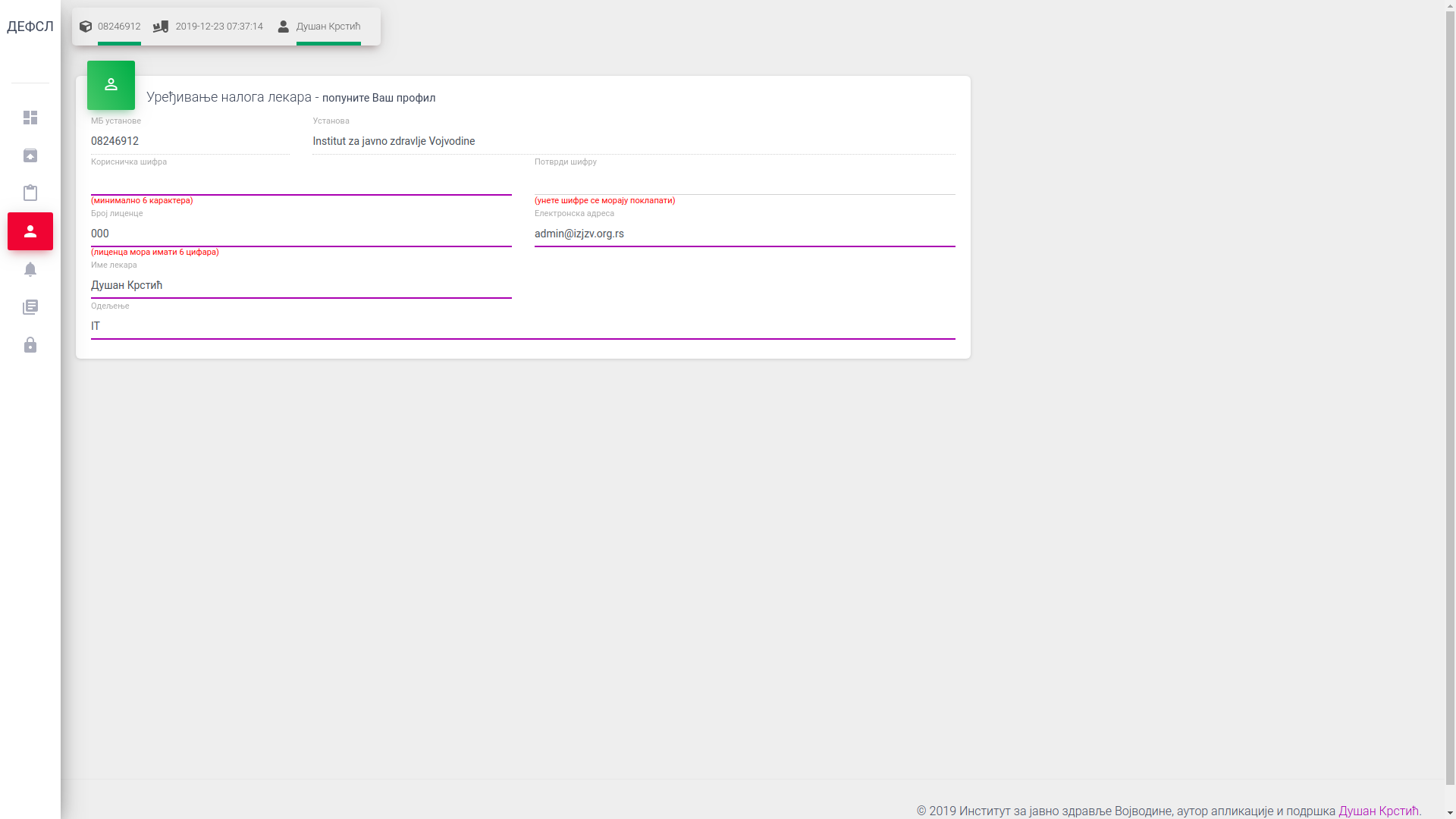Апликација "Дефиниције случаја" је доступна на адреси defsl.izjzv.org.rs
Ово је њена почетна форма у којој се врши пријава лекара.
Корисничке шифре су дистрибуиране на основу утврђеног плана, а лекари који сматрају да им је приступ апликацији потребан и нису већ у систему, могу се обратити Центру за контролу и превенцију болести у Институту за јавно здравље Војводине.
Ово је њена почетна форма у којој се врши пријава лекара.
Корисничке шифре су дистрибуиране на основу утврђеног плана, а лекари који сматрају да им је приступ апликацији потребан и нису већ у систему, могу се обратити Центру за контролу и превенцију болести у Институту за јавно здравље Војводине.